
カメラアプリ「SNOW」でバグや不具合、エラーが起こる原因と対処法
Contents[OPEN]
【SNOW】バグや不具合、エラーの主な原因は?
ここまで、SNOWアプリに不具合やエラーが生じると見られる4つの症状について紹介しました。当初は何の問題もなく使えていたのに、どうしてこうした症状が突然現れてしまうのでしょうか。
どんな原因が関係しているのでしょうか。これから考えられる3つの原因について紹介します。
SNOWアプリ側の不具合
最初の原因は、SNOWアプリそのものに問題があることです。
アプリに問題があれば、当然アプリは正常に動かなくなるので、アプリの特定の機能に影響が及びます。
スマホ本体の問題
2つ目の原因は、SNOWアプリをインストールしている端末に問題があることです。
アプリは「プログラム」であり、それを操作するのはスマホなどの端末です。
アプリを「操縦」するスマホなどの端末に問題が起きていれば、スマホからの「指令」がアプリに届かなくなるのでアプリの動作に影響が出ます。
ネット回線が不安定
考えられる3つ目の原因は、ネット環境です。
SNOWアプリはオフラインで楽しめるアプリではありません。SNOWアプリを操作するには、インターネット回線は不可欠です。
インターネット環境が整い、通信速度が安定していれば、アプリの操作もスムーズに行えます。でも通信速度が遅かったり、安定していないために断続的にON・OFFを繰り返したりすれば、アプリは思うように動かなくなります。
【SNOW】バグや不具合、エラーへの対処法(アプリ編)
これで、SNOWアプリに不具合やエラーが生じる3つの主要な原因が分かりました。では、SNOWアプリの不具合やエラーを改善するために何ができるでしょうか。どんな対処法があるでしょうか。
対処法は、どんな原因でSNOWアプリに不具合やエラーが起きているかによって変わります。それでこれから、それぞれの原因ごとにどんな対処法があるかを順番に取り上げて説明します。
最初に取り上げるのは、SNOWアプリに問題があることです。4つの対処法を紹介します。
アプリの再起動をする
1つ目の対処法は、アプリを再起動することです。
アプリに生じている不具合やエラーは、アプリを再起動することによって改善する場合があります。
アプリの再起動をしても、保存されたデータが消えることはありません。アプリがリフレッシュされるだけです。アプリの再起動方法もとても簡単です。
ホームボタンがあるiPhoneの場合は、ホームボタンを二度連打します。ホームボタンがないiPhoneの場合は、サイドボタンを二度連打するとバックグラウンドで動いているアプリがすべて表示されます。
SNOWアプリを見つけて指で上に向かってスワイプすればアプリを終了できます。その後SNOWアプリを起動すれば再起動できます。
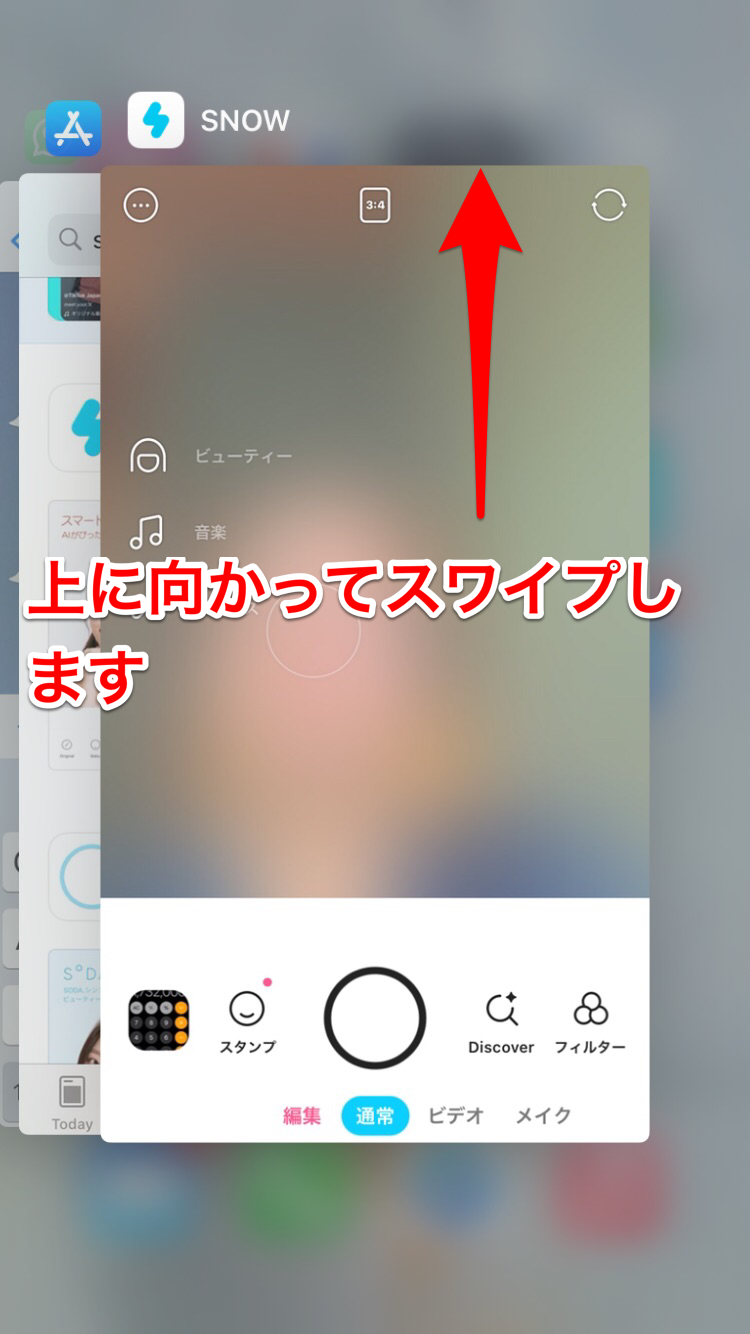
SNOW スノー
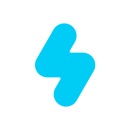
開発:SNOW INC.
掲載時の価格:無料
Ver:iOS 10.0.0 / Android Varies with device